Samsung Galaxy S25, với sức mạnh của giao diện One UI 7, mang đến khả năng tùy chỉnh nút cạnh một cách linh hoạt để phù hợp với nhu cầu của từng người dùng. Nút này giờ đây không chỉ đơn thuần là công tắc bật/tắt màn hình hay mở camera, mà còn có thể thực hiện nhiều chức năng hữu ích khác, nâng cao đáng kể trải nghiệm sử dụng điện thoại Galaxy của bạn.
Nút Cạnh Trên Galaxy S25 Nằm Ở Đâu? Chức Năng Mặc Định Là Gì?
Khi nói đến “nút cạnh” trên Samsung Galaxy S25, chúng ta đang đề cập đến nút phía dưới, nằm ở cạnh phải của thiết bị, ngay bên dưới cụm nút chỉnh âm lượng. Vị trí này là thống nhất trên mọi phiên bản S25, bao gồm cả bản tiêu chuẩn, Plus và Ultra.
Trước đây, người dùng có thể quen gọi đây là “nút nguồn” vì chức năng chính của nó trên các thế hệ điện thoại Samsung cũ hơn. Tuy nhiên, trên Galaxy S25 chạy One UI 7, dù bạn vẫn có thể gán chức năng tắt/mở nguồn cho nút này, các tùy chọn nguồn đã dễ dàng truy cập hơn thông qua bảng cài đặt nhanh. Bạn chỉ cần vuốt từ góc trên bên phải màn hình xuống để mở bảng cài đặt nhanh và tìm biểu tượng nguồn.
 Nút cạnh (Power/Side Button) trên Samsung Galaxy S25 được làm nổi bật.
Nút cạnh (Power/Side Button) trên Samsung Galaxy S25 được làm nổi bật.
Mặc định, nút cạnh trên Galaxy S25 có các hành vi sau:
- Bật nguồn điện thoại: Nhấn và giữ khi điện thoại đang tắt.
- Bật hoặc tắt màn hình: Nhấn nút một lần.
- Mở camera: Nhấn đúp nút.
- Mở Gemini: Nhấn và giữ nút.
Chính hai hành vi cuối cùng – nhấn đúp và nhấn giữ – là những gì bạn có thể tùy chỉnh trên Galaxy S25. Trong khi các điện thoại Samsung cũ hơn chạy One UI 6 cũng có một số tùy biến, như khả năng mở một ứng dụng cụ thể bằng nhấn đúp, thì One UI 7 đã đưa khả năng này lên một tầm cao mới.
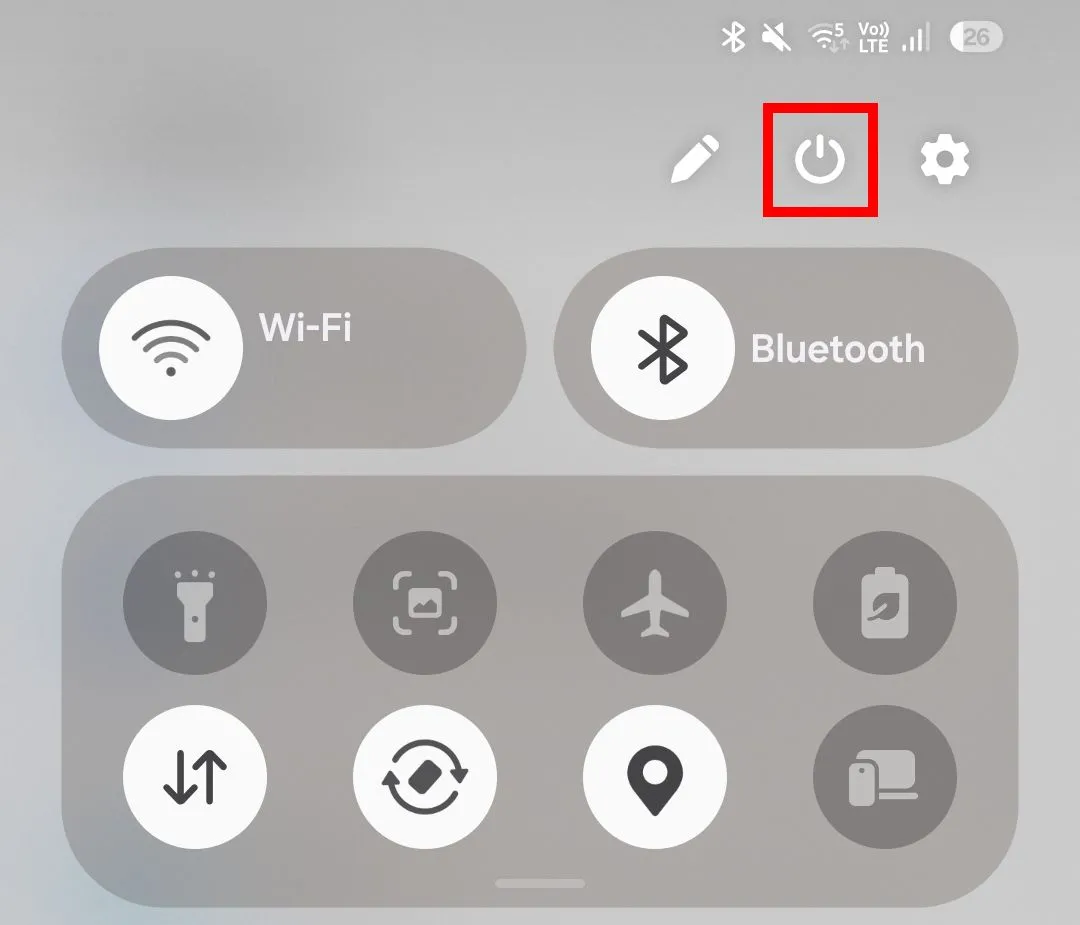 Tùy chọn tắt nguồn và khởi động lại hiển thị trong bảng cài đặt nhanh trên Galaxy S25.
Tùy chọn tắt nguồn và khởi động lại hiển thị trong bảng cài đặt nhanh trên Galaxy S25.
One UI 7: Nền Tảng Cho Khả Năng Tùy Chỉnh Nâng Cao
One UI là giao diện phần mềm độc quyền của Samsung, cung cấp các tính năng và trải nghiệm đặc trưng cho điện thoại của hãng. Mỗi phiên bản One UI mang đến những cải tiến và tính năng mới; tại thời điểm hiện tại, Galaxy S25 là một trong những thiết bị tiên phong chạy One UI 7, mặc dù một số thiết bị cũ hơn cũng sẽ được cập nhật trong tương lai. Để kiểm tra phiên bản One UI trên điện thoại của bạn, hãy vào Cài đặt > Thông tin điện thoại > Thông tin phần mềm.
 Ba điện thoại Samsung Galaxy hiển thị giao diện One UI, thể hiện trải nghiệm người dùng trên Android.
Ba điện thoại Samsung Galaxy hiển thị giao diện One UI, thể hiện trải nghiệm người dùng trên Android.
Khả năng tùy biến nút cạnh trên Galaxy S25 chính là một ví dụ điển hình cho sự linh hoạt mà One UI 7 mang lại. Thay vì chỉ giới hạn ở các chức năng mặc định, người dùng giờ đây có thể gán các hành động cụ thể cho nút này, từ việc mở nhanh ứng dụng yêu thích đến kích hoạt các quy trình tự động hóa phức tạp.
Hướng Dẫn Tùy Chỉnh Nút Cạnh Samsung Galaxy S25
Để bắt đầu tùy chỉnh chức năng của nút cạnh trên Galaxy S25, bạn cần truy cập vào cài đặt của thiết bị:
- Mở ứng dụng Cài đặt (Settings).
- Cuộn xuống và chọn Tính năng nâng cao (Advanced Features).
- Chọn Nút cạnh (Side Button).
Tại đây, bạn sẽ thấy hai tùy chọn chính để tùy chỉnh: “Nhấn đúp” (Double Press) và “Nhấn giữ” (Long Press).
Tùy Chọn Nhấn Đúp (Double Press)
Đối với hành động nhấn đúp nút cạnh, bạn có các tùy chọn sau:
- Camera: Mở ứng dụng camera.
- Đèn pin (Torch): Bật/tắt đèn pin.
- Kính lúp (Magnifier): Mở ứng dụng kính lúp.
- Ghi âm (Voice Recorder): Bật máy ghi âm.
- Chụp Samsung (Samsung Capture): Mở công cụ chụp màn hình của Samsung.
- Chế độ và Quy trình (Modes and Routines): Kích hoạt một chế độ hoặc quy trình đã thiết lập.
- Ứng dụng (Apps): Mở một ứng dụng bất kỳ.
Một số tùy chọn có biểu tượng hình răng cưa (cog) bên cạnh, cho phép bạn chọn chức năng cụ thể hơn. Ví dụ:
- Camera: Bạn không chỉ có thể mở ứng dụng Camera ở chế độ mặc định, mà còn có thể chọn trực tiếp các hành động như “Quay video”, “Chụp chân dung” hoặc “Chụp ảnh tự sướng”.
- Chụp Samsung: Bạn có thể chọn giữa “Chọn AI” (AI Select), “Trình ghi màn hình” (Screen Recorder) hoặc “Chụp màn hình” (Screenshots).
Bạn cũng có thể tắt hoàn toàn chức năng nhấn đúp bằng cách tắt công tắc “Bật” (On) trong mục này.
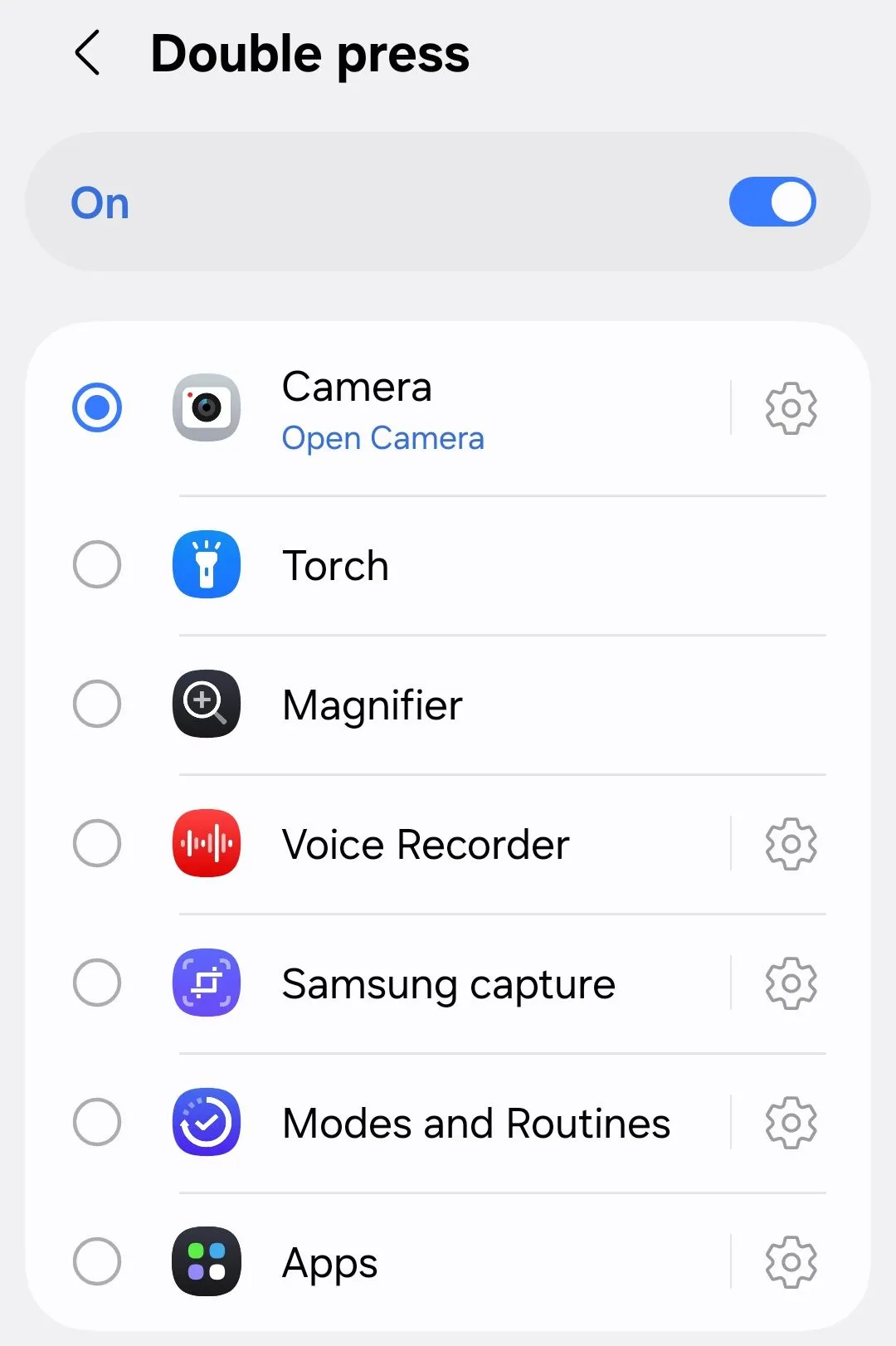 Màn hình cài đặt tùy chọn nhấn đúp cho nút cạnh trên Samsung Galaxy S25 với One UI 7.
Màn hình cài đặt tùy chọn nhấn đúp cho nút cạnh trên Samsung Galaxy S25 với One UI 7.
Đặc biệt, tùy chọn Chế độ và Quy trình (Modes and Routines) cực kỳ mạnh mẽ. Với nó, bạn có thể gán nút cạnh để kích hoạt một chuỗi hành động tự động. Chẳng hạn, bạn có thể liên kết nút này với một “Quy trình ngủ”, được tùy chỉnh để tự động bật chế độ không làm phiền, kích hoạt chế độ bảo vệ mắt, và tắt tính năng Màn hình luôn bật (Always On Display). Cá nhân tôi thường chọn mở camera để nhanh chóng ghi lại khoảnh khắc mà không bỏ lỡ.
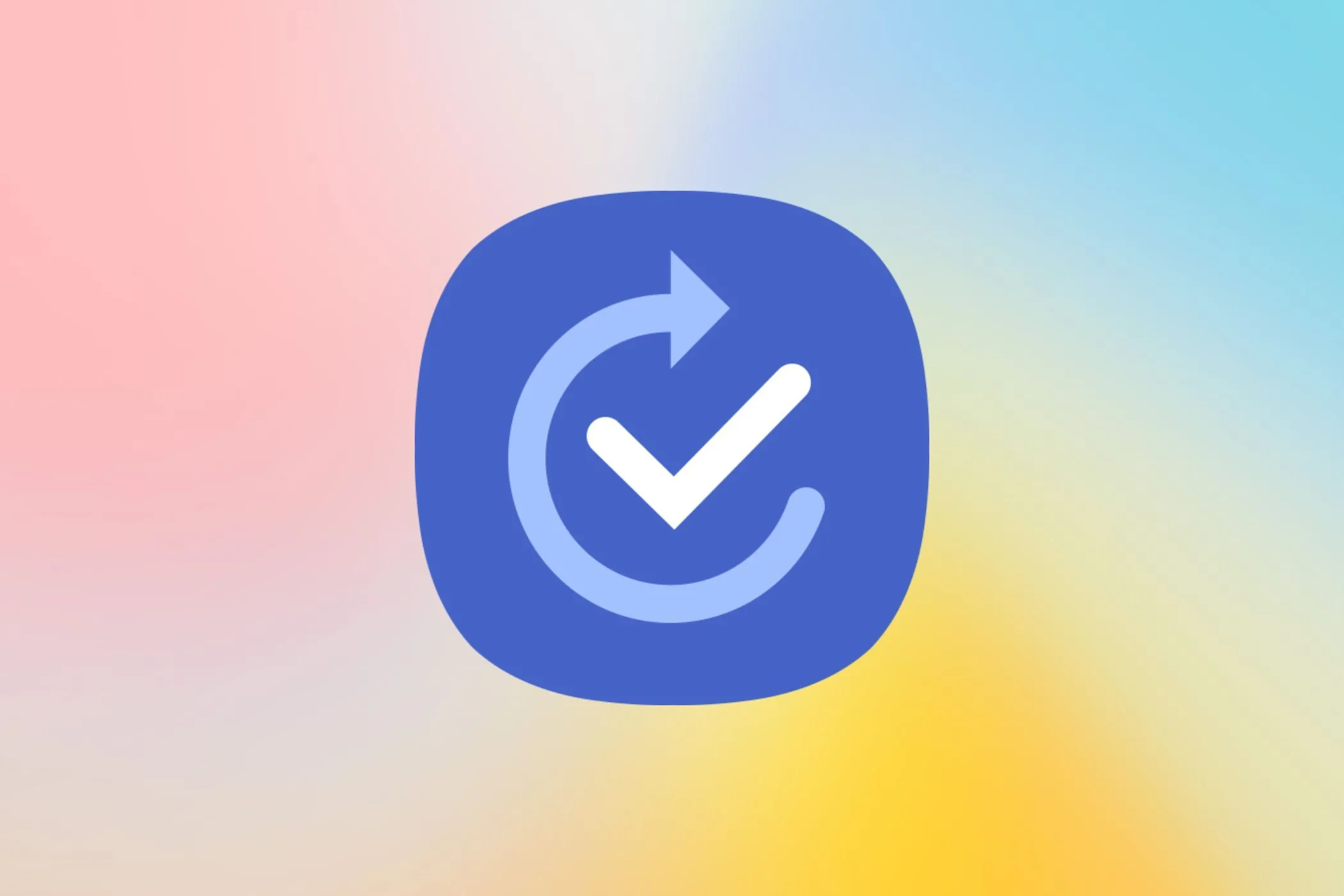 Biểu tượng ứng dụng Chế độ và Quy trình (Modes and Routines) của Samsung.
Biểu tượng ứng dụng Chế độ và Quy trình (Modes and Routines) của Samsung.
Tùy Chọn Nhấn Giữ (Long Press)
Các tùy chọn cho hành động nhấn giữ nút cạnh có phần hạn chế hơn so với nhấn đúp:
- Trợ lý kỹ thuật số (Digital Assistant): Kích hoạt trợ lý ảo mặc định của bạn.
- Bixby: Mở trợ lý ảo Bixby của Samsung.
- Menu Tắt nguồn (Power Off Menu): Mở các tùy chọn tắt nguồn và khởi động lại.
Mặc định, trợ lý kỹ thuật số được liên kết là Google Assistant, mặc dù bạn có thể thay đổi sang nhà cung cấp khác nếu có cài đặt trên máy. Cá nhân tôi là người khá truyền thống – tôi không cần truy cập nhanh vào trợ lý AI, vì vậy tôi đã chọn menu tắt nguồn, dù hiếm khi phải sử dụng nó. Tôi hy vọng One UI 7 sẽ tiếp tục phát triển để có thể gán hành động nhấn giữ cho nhiều tùy chọn khác trong tương lai.
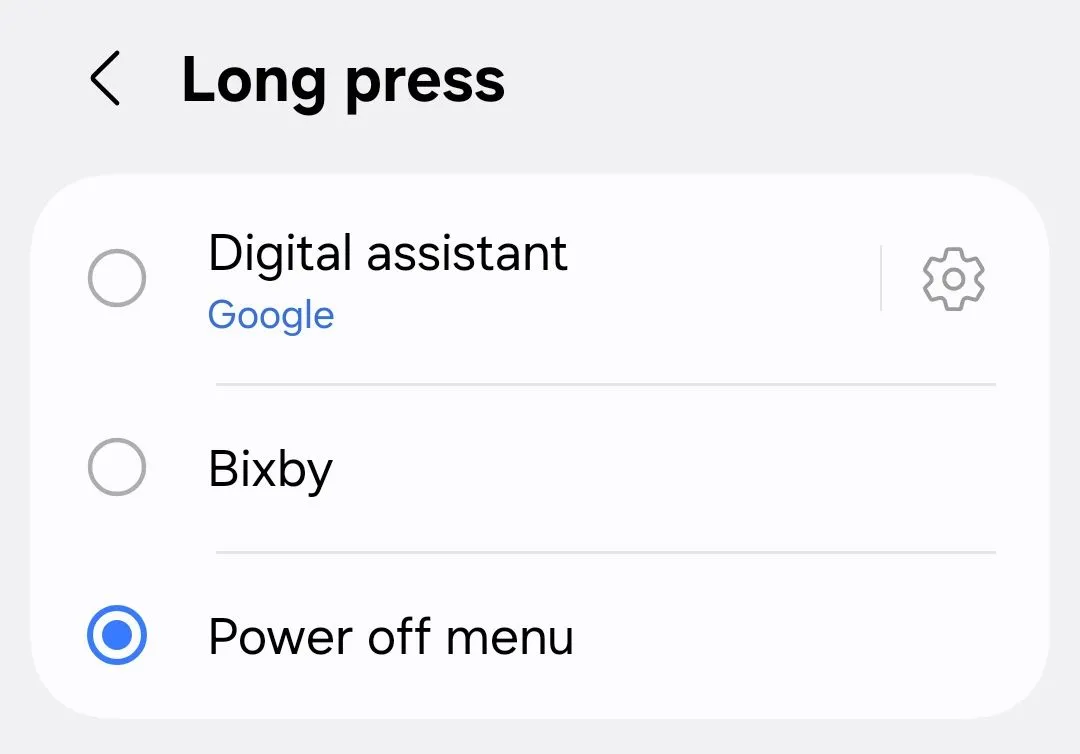 Các tùy chọn cho hành động nhấn giữ nút cạnh trên Samsung Galaxy S25.
Các tùy chọn cho hành động nhấn giữ nút cạnh trên Samsung Galaxy S25.
Với sự linh hoạt của phần mềm, Samsung Galaxy S25 thực sự mang đến trải nghiệm hài lòng cho người dùng. Việc nút cạnh có thể tùy chỉnh dễ dàng mà không cần đến ứng dụng bên thứ ba là một điểm cộng lớn, giúp người dùng tận dụng tối đa thiết bị của mình.
Việc tùy chỉnh nút cạnh trên Samsung Galaxy S25 với One UI 7 không chỉ giúp bạn cá nhân hóa trải nghiệm mà còn biến chiếc điện thoại thành một công cụ làm việc và giải trí hiệu quả hơn. Hãy thử khám phá và thiết lập nút cạnh theo cách riêng của bạn để tận hưởng trọn vẹn sức mạnh của Galaxy S25.